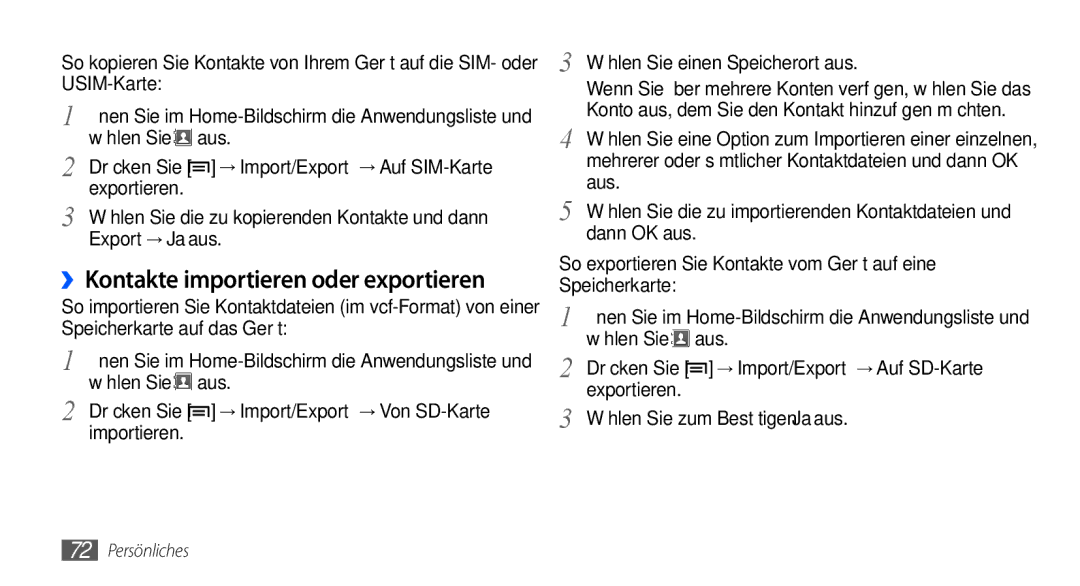So kopieren Sie Kontakte von Ihrem Gerät auf die SIM- oder
1 | Öffnen Sie im | |
2 | wählen Sie | aus. |
Drücken Sie [ | ] → Import/Export → Auf | |
exportieren. |
| |
3 | Wählen Sie die zu kopierenden Kontakte und dann | |
Export → Ja aus. | ||
››Kontakte importieren oder exportieren
So importieren Sie Kontaktdateien (im
1 Öffnen Sie im | |
wählen Sie | aus. |
2 Drücken Sie [ ] → Import/Export → Von
] → Import/Export → Von SD-Karte importieren.
3 | Wählen Sie einen Speicherort aus. | |
| Wenn Sie über mehrere Konten verfügen, wählen Sie das | |
4 | Konto aus, dem Sie den Kontakt hinzufügen möchten. | |
Wählen Sie eine Option zum Importieren einer einzelnen, | ||
| mehrerer oder sämtlicher Kontaktdateien und dann OK | |
5 | aus. |
|
Wählen Sie die zu importierenden Kontaktdateien und | ||
| dann OK aus. |
|
So exportieren Sie Kontakte vom Gerät auf eine | ||
Speicherkarte: |
| |
1 | Öffnen Sie im | |
2 | wählen Sie | aus. |
Drücken Sie [ ] → Import/Export → Auf | ||
exportieren. |
| |
3 | Wählen Sie zum Bestätigen Ja aus. | |
72Persönliches